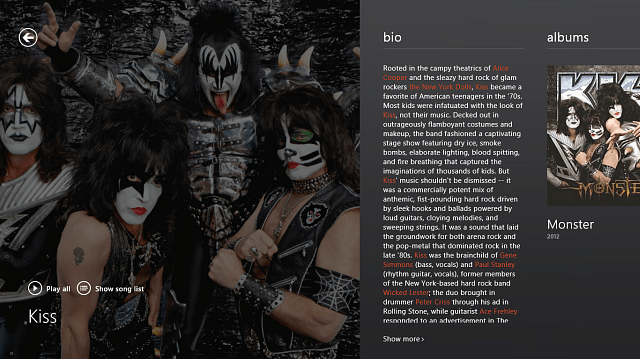آخر تحديث في

قد ترغب في رد فعل جسدي أكثر من iPhone الخاص بك عندما تكتب. يمكنك تمكين ردود الفعل اللمسية على لوحة مفاتيح iPhone باستخدام هذا الدليل.
إذا لمست شاشة iPhone وشعرت باهتزاز جسدي صغير منها ، فهذه ردود فعل لمسية. سترى ملاحظات لمسية قيد الاستخدام عند تنفيذ إجراءات معينة ، مثل الضغط مع الاستمرار على رمز أحد التطبيقات على الشاشة الرئيسية لحذفه.
مع نظام التشغيل iOS 16 والإصدارات الأحدث ، يمكنك تمكين الملاحظات اللمسية على لوحة مفاتيح iPhone. يُعد تمكين ردود الفعل اللمسية طريقة جيدة لمساعدتك على الكتابة بشكل أفضل. يساعدك على التمييز المادي بين العناصر المختلفة التي تضغط عليها على الشاشة.
يمكنك تمكين الملاحظات اللمسية على لوحة مفاتيح iPhone أو iPad للحصول على تجربة كتابة أكثر قوة باستخدام الخطوات أدناه.
كيفية تمكين ردود الفعل اللمسية على لوحة مفاتيح iPhone
يوفر لك تمكين الملاحظات اللمسية على لوحة مفاتيح iPhone تجربة غامرة أكثر. يمكنك أن تشعر بالعناصر التي تضغط عليها ، لكنك لا تزعج الآخرين - فالاهتزازات صامتة ويمكنك أنت فقط تسجيلها.
بعد تشغيل التعليقات اللمسية ، ستشعر بالاهتزاز على لوحة المفاتيح على الشاشة عند إرسال نصوص أو كتابة مسودة بريد إلكتروني. هذه الميزة متاحة فقط للوحة مفاتيح iPhone على الأجهزة التي تعمل بنظام iOS 16 أو أحدث. ستحتاج إلى تمكينه أولاً باستخدام الخطوات أدناه.
لتمكين ردود الفعل اللمسية على iPhone:
- يفتح إعدادات من الشاشة الرئيسية.
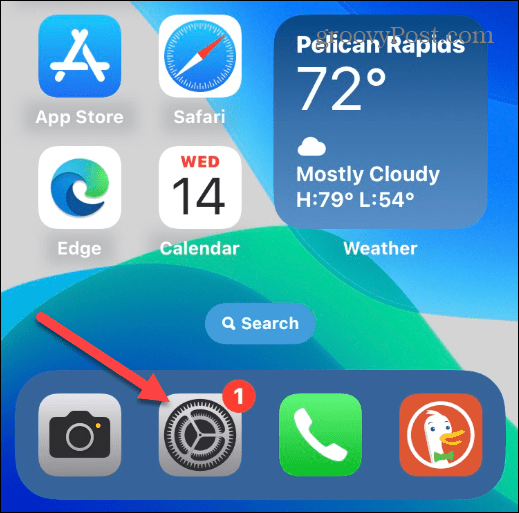
- قم بالتمرير وانقر فوق الأصوات والحس اللمسي خيار.
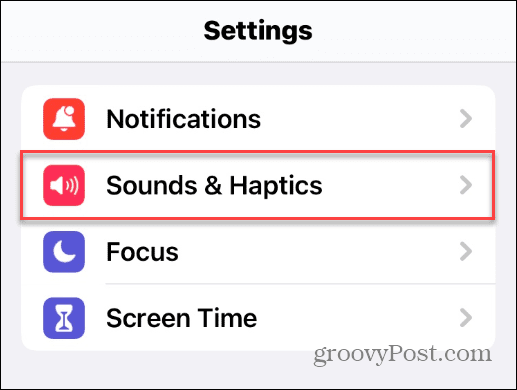
- اسحب لأسفل وانقر ملاحظات لوحة المفاتيح من القائمة.
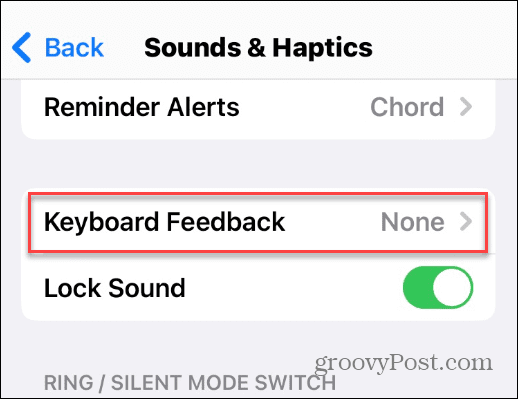
- تبديل ملف لمسي قم بالتبديل إلى على موضع.
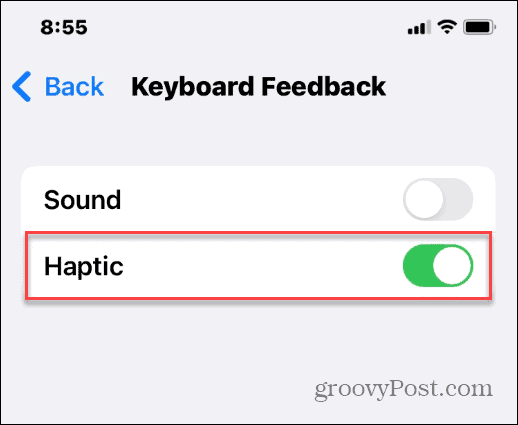
بعد تشغيل ردود الفعل اللمسية ، ستشعر باهتزاز طفيف عند النقر على المفاتيح الموجودة على لوحة المفاتيح على الشاشة. لاحظ أن كل مفتاح متاح سيوفر ملاحظات لمسية ، بما في ذلك شريط المسافة ، وجميع الأحرف ، والأحرف الخاصة ، والرموز التعبيرية - كل شيء.
لإضافة المزيد من وهم "لوحة المفاتيح الفعلية" ، يمكنك ترك أصوات لوحة المفاتيح قيد التشغيل. إذا لم يكن هذا مناسبًا لك ، فلا يزال بإمكانك قم بإيقاف تشغيل أصوات الكتابة على جهاز iPhone الخاص بك ولكن حافظ على تمكين ردود الفعل اللمسية.
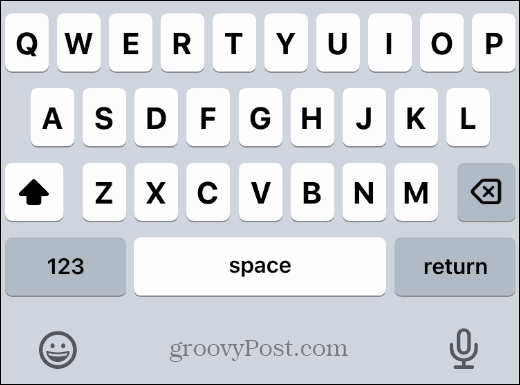
تشتمل الأجهزة التي تعمل بنظام iOS 16 والإصدارات الأحدث على وظيفة ردود الفعل اللمسية للوحات مفاتيح iPhone و iPad لتوفير تجربة كتابة أكثر غامرة.
استخدام ردود الفعل اللمسية على جهاز iPhone
إذا كنت تريد تجربة كتابة فعلية أكثر على جهاز iPhone ، فسترغب في تمكين التعليقات اللمسية على لوحة مفاتيح iPhone باستخدام الخطوات المذكورة أعلاه. سيحتاج جهازك إلى تشغيل iOS 16 أو إصدار أحدث ، ولكن كما أوضحنا ، فإن تمكينه أمر سهل.
ومع ذلك ، هناك شيء واحد يجب ملاحظته هو أن ردود الفعل اللمسية ستظل تعمل سواء كان هاتفك في الوضع الصامت أم لا. إذا استمرت الاهتزازات في حدوث مشكلات ، فستحتاج إلى إيقاف تشغيل ردود الفعل اللمسية.
وفقًا لشركة Apple ، من الممكن أيضًا أن تؤثر ردود الفعل اللمسية على عمر بطارية جهاز iPhone الخاص بك. إذا كان الأمر كذلك ، فقد ترغب في إيقاف تشغيله عندما يكون نسبة بطارية iPhone منخفض.
هل تواجه مشكلة في لوحة مفاتيح iPhone الخاصة بك؟ قد تحتاج إلى إعادة تعيين لوحة المفاتيح التالي. قد ترغب أيضًا في التحقق من البعض أهم النصائح والحيل الخاصة بلوحة مفاتيح نظام التشغيل لمساعدتك على الكتابة بشكل أفضل.
كيفية البحث عن مفتاح منتج Windows 11 الخاص بك
إذا كنت بحاجة إلى نقل مفتاح منتج Windows 11 الخاص بك أو كنت بحاجة إليه فقط لإجراء تثبيت نظيف لنظام التشغيل ، ...
كيفية مسح Google Chrome Cache وملفات تعريف الارتباط وسجل التصفح
يقوم Chrome بعمل ممتاز في تخزين محفوظات الاستعراض وذاكرة التخزين المؤقت وملفات تعريف الارتباط لتحسين أداء متصفحك عبر الإنترنت. كيف ...
مطابقة الأسعار في المتجر: كيفية الحصول على الأسعار عبر الإنترنت أثناء التسوق في المتجر
لا يعني الشراء من المتجر أن عليك دفع أسعار أعلى. بفضل ضمانات مطابقة الأسعار ، يمكنك الحصول على خصومات عبر الإنترنت أثناء التسوق في ...